Kom igång med Q# och en Azure Quantum-notebook-fil
Viktig
Du kommer inte längre att kunna använda Azure Quantum Credits efter den 1 juni 2025. Om du har ett återstående saldo för Azure Quantum-krediter måste du lösa in dem före det här datumet.
Lär dig hur du kör Q# kod i en Jupyter Notebook i Azure Quantum-portalen . En Jupyter Notebook är ett dokument som innehåller både RTF och kod och kan köras i webbläsaren med hjälp av Q# och Python-kod. Notebook-filer kan skapas direkt i Azure Quantum-portalen och erbjuda funktioner som förinläst anslutningsinformation och en förkonfigurerad Q# och Python-utvecklingsmiljö.
I den här artikeln kör du en exempelanteckningsbok i Azure Portal som kör en enkel kvantgenerator för slumptal som skrivits i Q# och Python.
Mer information om hur du använder Jupyter Notebooks med Azure Quantum-tjänsten finns i Arbeta med Jupyter Notebooks på en Azure Quantum-arbetsyta.
Förutsättningar
Innan du börjar behöver du följande förutsättningar för att använda Jupyter Notebooks på en Azure Quantum-arbetsyta.
- Ett Azure-konto med en aktiv prenumeration. Om du inte har något Azure-konto registrerar du dig kostnadsfritt och registrerar dig för en betala per användning-prenumeration.
- En Azure Quantum-arbetsyta. Se Skapa en Azure Quantum-arbetsyta.
Kopiera en exempelanteckningsbok
Kom igång genom att kopiera en exempelanteckningsbok från notebook-galleriet.
Logga in på Azure Portal och välj din Azure Quantum-arbetsyta.
Välj Notebook-filer.
Leta upp Q# notebook i exempelgalleriet, välj antingen IonQ-, Quantinuum- eller Rigetti-providern (exempelkoden är identisk) och välj Kopiera till mina anteckningsböcker.
Exempelanteckningsboken finns under Mina anteckningsböcker och du kan nu köra notebook-filen.
Köra anteckningsboken
Följ de här stegen för den valda providern för att köra exempelanteckningsboken.
Kommentar
Jupyter Notebooks visar inte programresultat som standard, så du måste använda -instruktionen Message . Mer information finns i Struktur för ett Q# program.
I Mina anteckningsböcker väljer du notebook-filen hello-world-qsharp-ionq .
Om du vill köra hela programmet uppifrån och ned väljer du Kör alla.
Om du vill gå igenom exemplet och köra varje cell individuellt uppifrån och ned markerar du den cell som du vill köra och väljer körningsikonen.
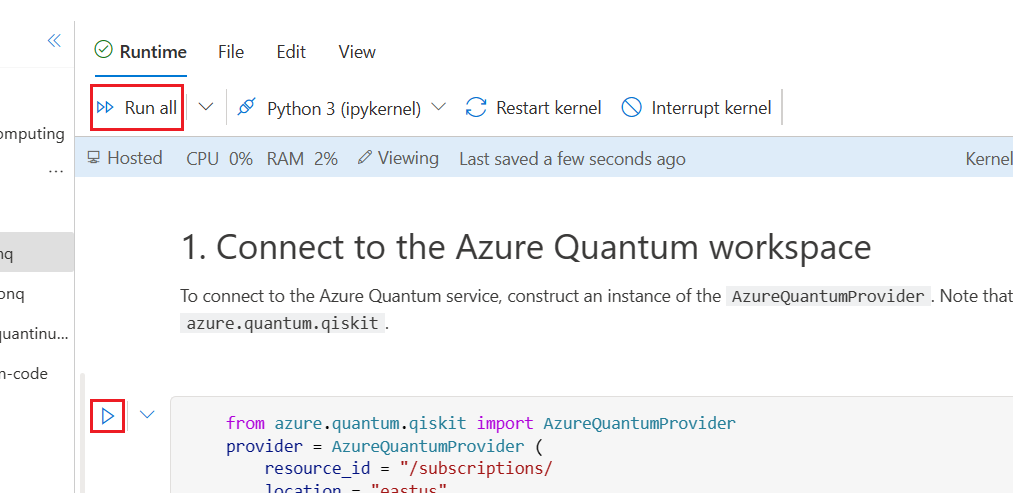
Stega igenom programmet på IonQ
Hello World-programmet kör en enkel kvant slumptalsgenerator och visar ett histogram över resultaten.
Några saker att notera:
- Första cellen: Förinstallerar prenumerationsinformationen för att ansluta till Azure Quantum-tjänsten.
- Andra cellen: Hämtar tillgängliga targets (kvantdatorer och simulatorer) på din arbetsyta.
-
Tredje cellen: Importerar
qsharppaketet och anger basprofilen för kompilatorn. -
Fjärde cellen: Den Q# kod som definierar programmet. Observera det
%%qsharpmagiska kommandot som gör att du kan ange Q# kod direkt i Python Notebook-cellen. - Femte cellen: Kompilerar qsharp-åtgärden med hjälp av basprofilen för att skicka till Azure Quantum.
- 6:e och 7:e cellerna: Anger target, skickar jobbet och ritar och visar resultatet. Resultatet bör vara ungefär uppdelat mellan 0 och 1.
Kommentar
Om du har några frågor eller stöter på problem med Azure Quantum kan du kontakta AzureQuantumInfo@microsoft.com.
